Всем привет! Сегодня мы решим вопрос: как восстановить удаленные данные, файлы, изображения, фото, видео и текстовые документы с вашего компьютера. Первым делом проверим удаленные файлы в корзине, которая есть практически во всех операционных системах. Мало ли, может они там есть? В большинстве случаев в Windows люди просто нажимают клавишу удаления, и файл не удаляется, а просто летит в корзину.
Откройте корзину, которая должна быть на рабочем столе. После этого вы увидите все удаленные файлы. Вам будут доступны только название и формат документа. Вы не сможете открыть и посмотреть, что на нем хранится. Чтобы восстановить удаленный файл или папку, щелкните его правой кнопкой мыши и выберите «Восстановить».

Но не всегда удается восстановить файлы в папку таким способом. Во-первых, сама корзина ограничена в пространстве. Во-вторых, через какое-то время файлы полностью удаляются. В-третьих, можно сделать полное удаление, минуя корзину, с помощью комбинации клавиш Shift+Delete; после этого данные полностью удаляются. Но есть несколько способов, которые могут помочь вам восстановить информацию на компьютере.
Восстановление из резервной копии
Такое восстановление удаленных данных возможно только в том случае, если файл некоторое время хранился на рабочем столе или в каких-то папках на системном диске. Почему-то другие сайты с подобными инструкциями этого не пишут.
Дело в том, что рабочий стол — это область операционной системы, расположенная на диске «С» системы (по умолчанию). Если вы удалили файл, который находился там долгое время, есть возможность восстановить его из резервной копии.
ВНИМАНИЕ! Если вы удалили файл с другого диска, перейдите к следующему способу.
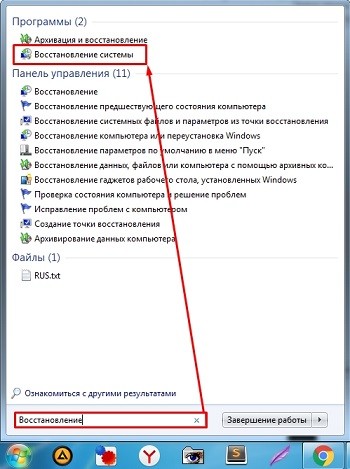
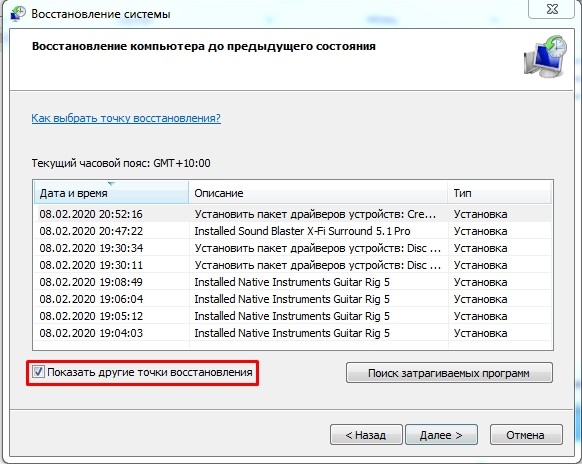
Программы
Если вышеперечисленные способы не сработали, то для восстановления удаленных файлов с компьютера или ноутбука остается воспользоваться специализированными программами. О них мы поговорим чуть ниже. Но перед этим скажу пару слов о самом процессе восстановления.
Вы должны понимать, что чем дольше вы пользуетесь компьютером после удаления, тем меньше вероятность его восстановления. Это связано с тем, что в разделы, где раньше находились удаленные файлы, могут быть записаны другие данные. Особенно это касается системного диска.
ЗАПРОС! Я дал вам список лучших программ. Напишите в комментариях, какая утилита вам помогла. Давайте узнаем, какой из них лучший.
Hetman Partition Recovery
Одна из лучших программ для восстановления удаленных данных. Очень прост в использовании. У этой компании есть бесплатная и платная версия утилиты. Мы нашли сайт производителя в Интернете; это делается через обычный поиск. Загрузите и установите программное обеспечение. Кстати, вы можете скачать портативную версию утилиты, которая запускается без установки.
После запуска программы вам необходимо выбрать диск, с которого вы будете восстанавливать файлы. Затем нажмите кнопку «Мастер». После этого у вас будет два варианта:
- «Быстрое сканирование» — быстрый просмотр всех удаленных файлов.
- «Полное сканирование» — это более глубокий процесс поиска удаленных данных.
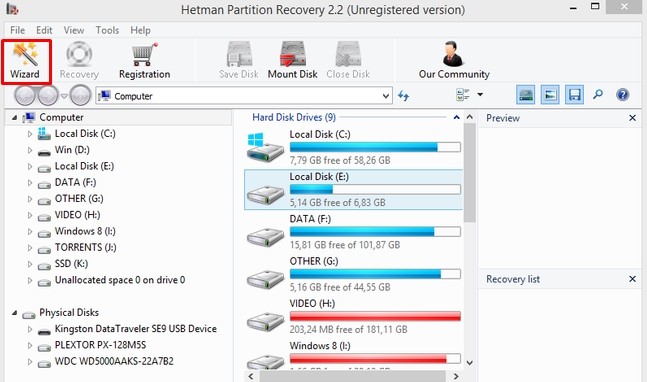
После анализа нажмите кнопку «Готово». Теперь вы должны увидеть все файлы, которые можно восстановить.
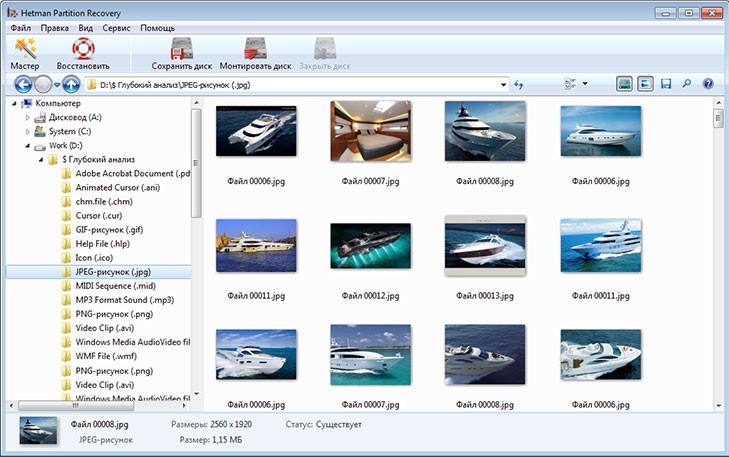
Вы также можете восстановить все файлы на диске. Для этого нажмите на соответствующую кнопку, а затем выберите этот метод. Осталось выбрать место на компьютере или флешке, куда вы хотите положить удаленные документы, фото или видео.
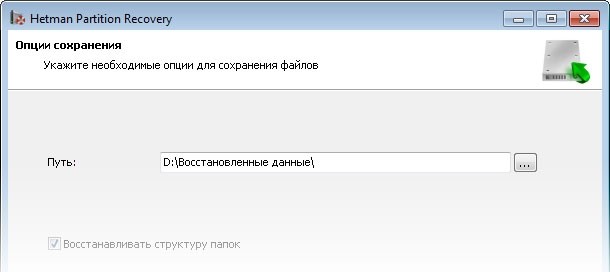
Ontrack Pro
Более продвинутая и профессиональная программа, которую можно бесплатно скачать с официального сайта. Он платный, но есть пробный период, которого вам должно хватить. Он не только восстанавливает удаленные файлы, но и может «лечить» поврежденные.
Программа создана специально для обычных пользователей, и делается все очень просто:
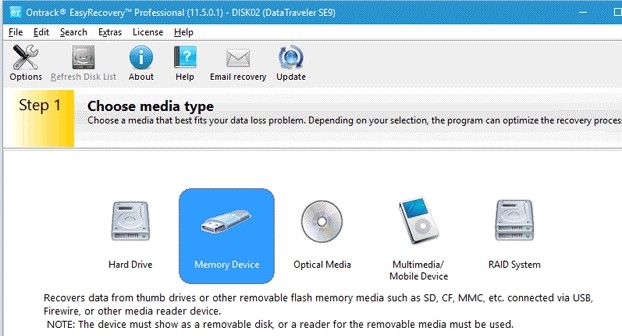
EaseUS Data Recovery
Если вы случайно удалили видео, картинки, документы и хотите вернуть их на свой ПК, вы можете сделать это с помощью этой утилиты. Его преимущество в том, что он может работать не только с файловыми системами компьютера, но и с операционной системой телефонов на базе Android. Принцип тот же:
ПРИМЕЧАНИЕ! Если вы не смогли найти нужные данные, воспользуйтесь функцией «Последний шанс».
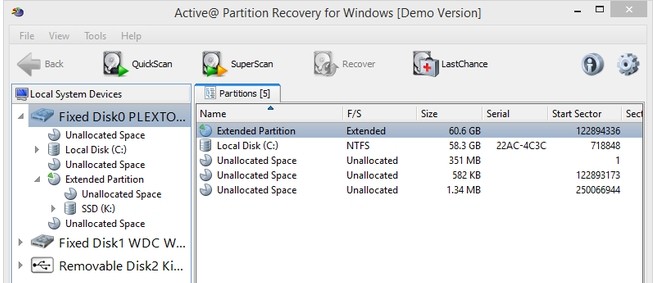
Card Recovery
Из названия можно понять, что утилита, в частности, работает с флешками и картами памяти. Но он также может восстанавливать файлы с разделов жесткого диска. После запуска программа проведет вас через все шаги, от сканирования до сохранения удаленных файлов на диск.
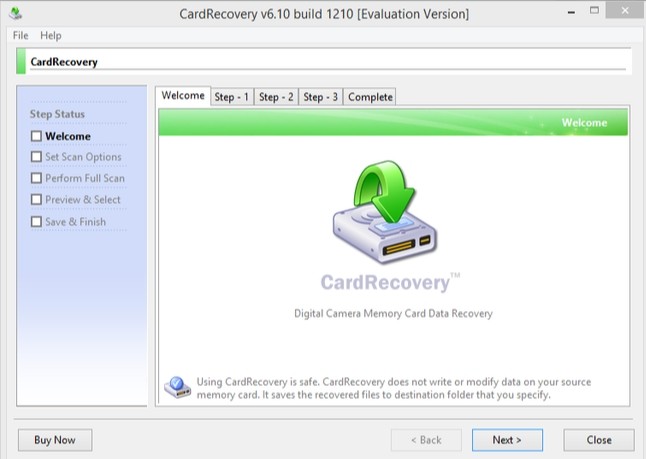
Tenashare Recovery
Утилита отлично работает с любой медиа-информацией, от фотографий до тяжелых фильмов и видеороликов. Если вы удалили фото с рабочего стола или диска «D», «E», то это поможет вам восстановить удаленные данные.
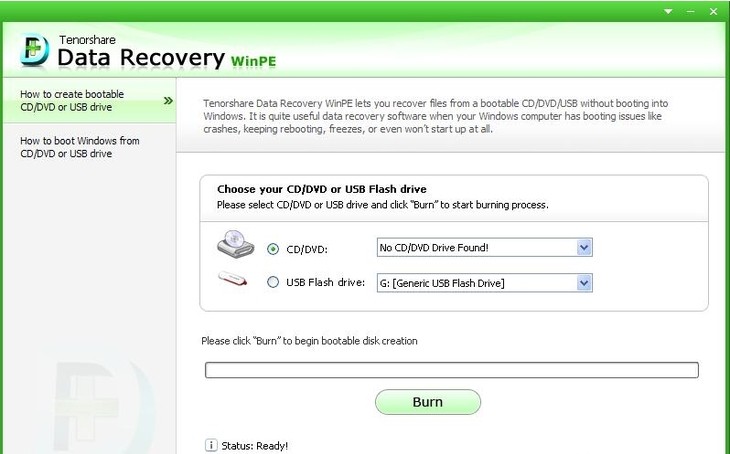
Другие программы и способы
Так же советую поискать другие способы «воскрешения» удаленных данных в этом видео.





